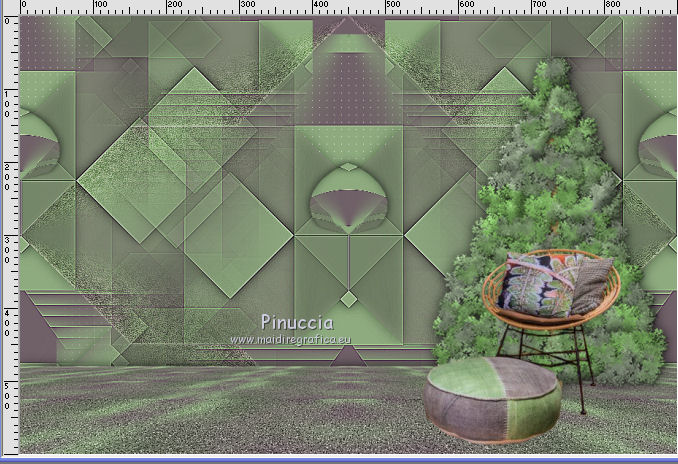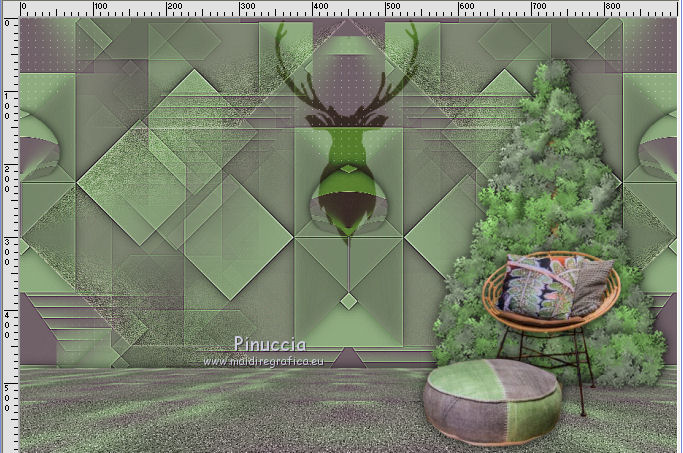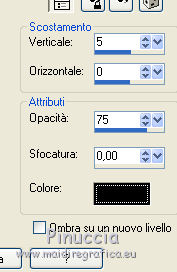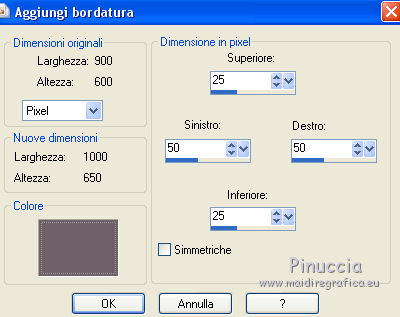|
BEST WISHES

 Ringrazio Annie per avermi permesso di tradurre i suoi tutorial.
Ringrazio Annie per avermi permesso di tradurre i suoi tutorial.

Porta con te l'immagine per tenere il segno.

Se vuoi stampare


|
qui puoi trovare qualche risposta ai tuoi dubbi.
Se l'argomento che ti interessa non è presente, ti prego di segnalarmelo.
Questo tutorial è stato scritto con CorelX9 e tradotto con CorelX, ma può essere realizzato anche con le altre versioni di PSP.
Dalla versione X4, il comando Immagine>Rifletti è stato sostituito con Immagine>Capovolgi in orizzontale,
e il comando Immagine>Capovolgi con Immagine>Capovolgi in verticale.
Nelle versioni X5 e X6, le funzioni sono state migliorate rendendo disponibile il menu Oggetti.
Con il nuovo X7 sono tornati i comandi Immagine>Rifletti e Immagine>Capovolgi, ma con nuove funzioni.
Vedi la scheda sull'argomento qui
traduzione in francese qui
le vostre versioni qui
Occorrente:
Materiale qui
Per il tube grazie Lecture 33.
Il resto del materiale è di Annie.
(in questa pagina trovi i links ai siti degli autori).
Filtri:
in caso di dubbi, ricorda di consultare la mia sezione filtri qui
Filters Unlimited 2.0 qui
Simple - Pizza Slice Mirror, Blintz, 4Way Average qui
Simple - Left Right Wrap qui
AP Lines - Lines SilverLining qui
Mura's Meister - Perspective Tiling qui
I filtri Simple si possono usare da soli o importati in Filters Unlimited
(come fare vedi qui)
Se un filtro fornito appare con questa icona  deve necessariamente essere importato in Filters Unlimited. deve necessariamente essere importato in Filters Unlimited.

non esitare a cambiare modalità di miscelatura e opacità secondo i colori utilizzati.
Metti il preset nella cartella Impostazioni predefinite.
Metti le selezioni nella cartella Selezioni.
1. Apri una nuova immagine trasparente 650 x 500 pixels.
2. Imposta il colore di primo piano con il colore chiaro #8eab7f
e il colore di sfondo con il colore scuro #706168.
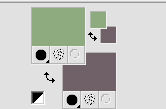
3. Riempi  l'immagine trasparente con il colore di sfondo. l'immagine trasparente con il colore di sfondo.
4. Selezione>Seleziona tutto.
Selezione>Modifica>Contrai - 100 pixels.

Riempi  la selezione con il colore di primo piano. la selezione con il colore di primo piano.
Selezione>Deseleziona.
5. Effetti>Plugins>Filters Unlimited 2.0 - Simple - Pizza Slice Mirror.
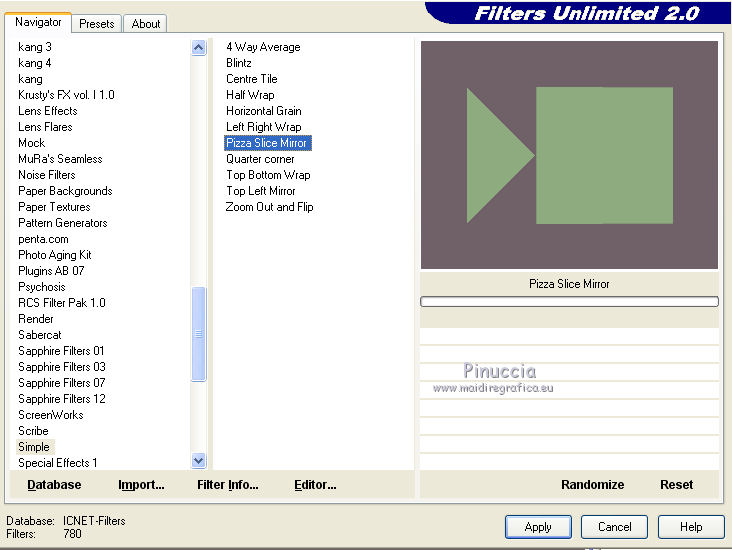
6. Effetti>Plugins>Filters Unlimited 2.0 - Simple - Blintz.
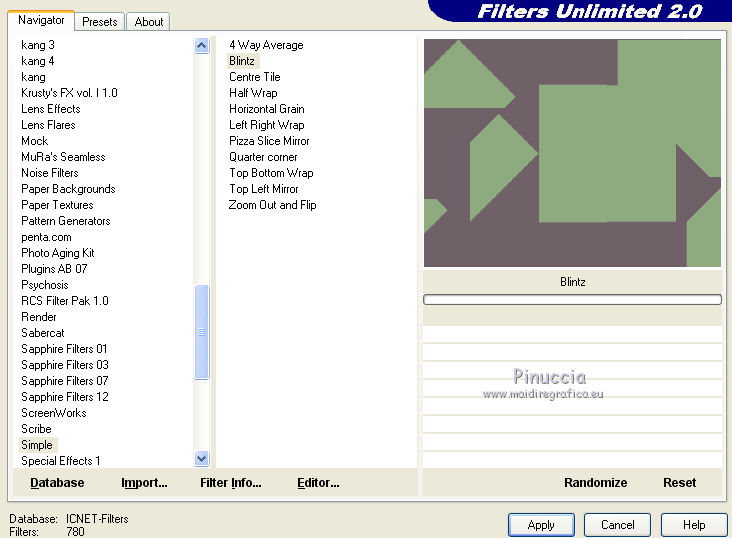
7. Effetti>Plugins>Simple - 4way average.
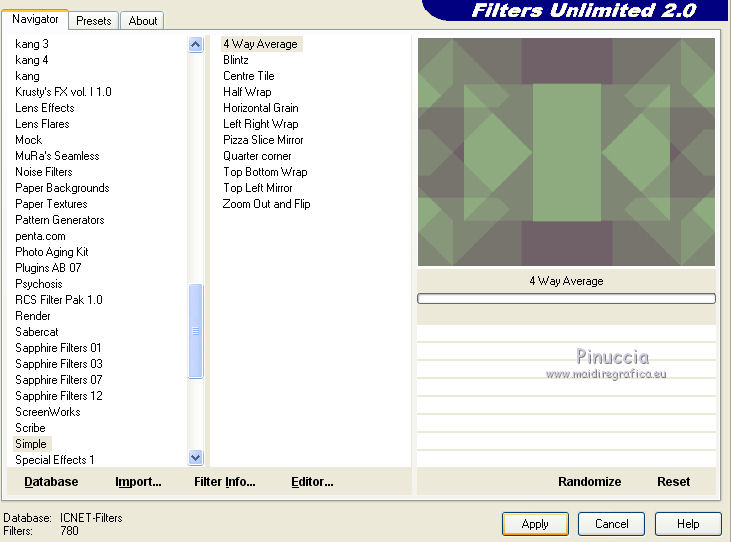
I filtri, usati da soli, non hanno finestre.
Risultato:
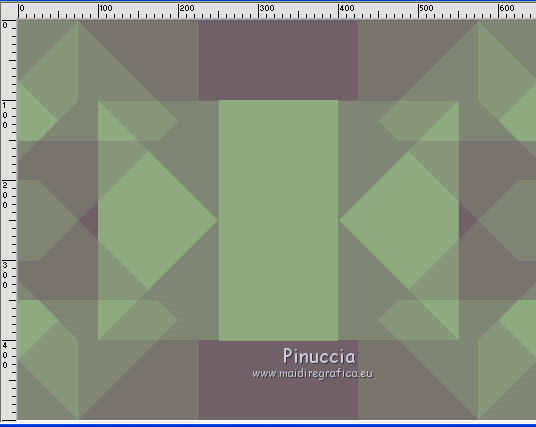
8. Selezione>Carica/Salva selezione>Carica selezione da disco.
Cerca e carica la selezione bestwishes-1-cre@nnie.
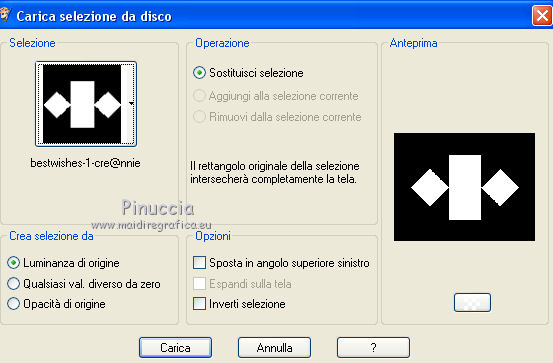
Selezione>Innalza selezione a livello.
Selezione>Deseleziona.
9. Effetti>Plugins>Filters Unlimited 2.0 - Simple - Pizza slice mirror.
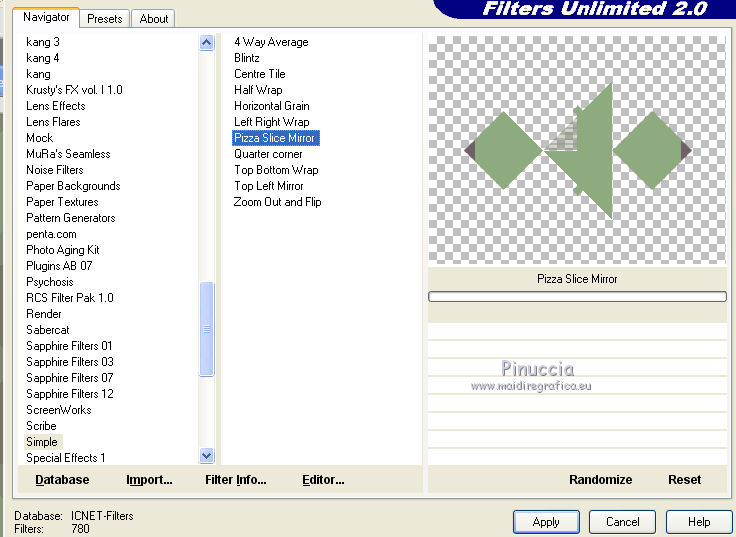
10. Effetti>Plugins>Filters Unlimited 2.0 - Simple - Blintz.
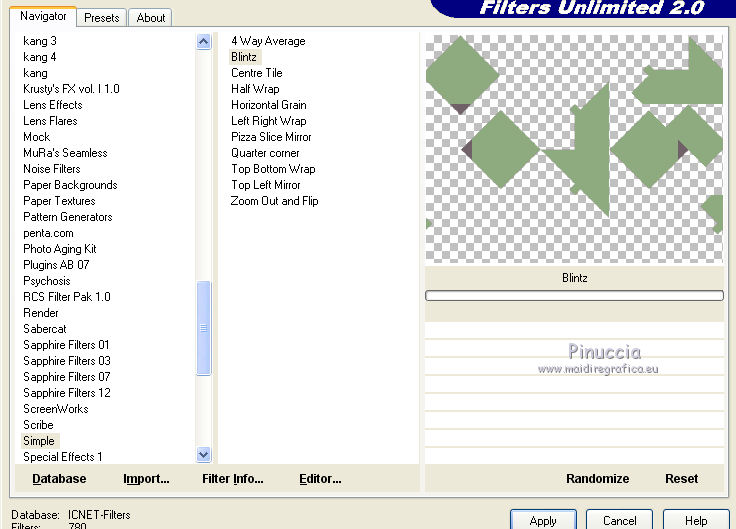
11. Effetti>Plugins>Filters Unlimited 2.0 - Simple - 4way average.
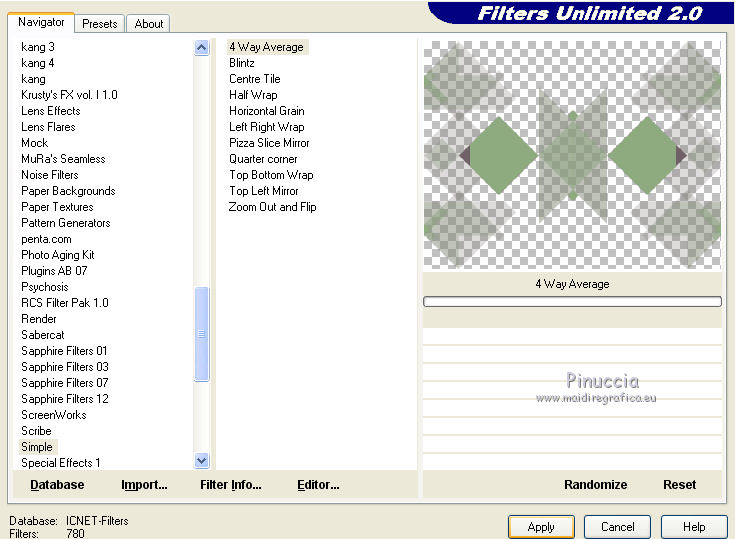
Risultato:
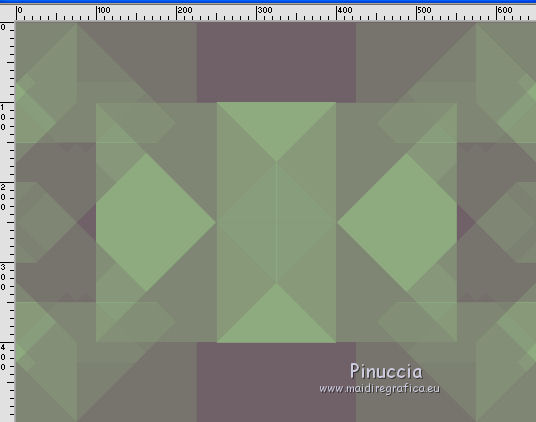
12. Effetti>Effetti 3D>Sfalsa ombra, colore nero.

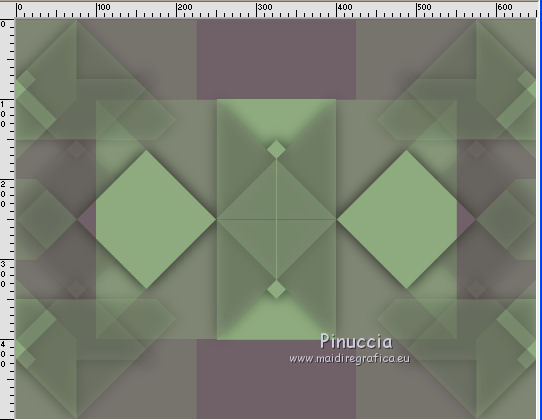
13. Immagine>Aggiungi bordatura, simmetriche non selezionato, colore di primo piano
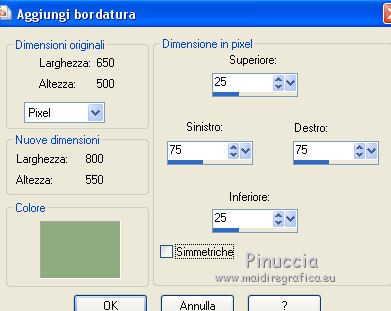
14. Effetti>Effetti di immagine>Motivo unico.
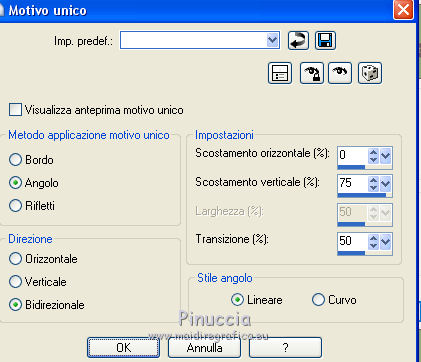
15. Attiva lo strumento Selezione 
(non importa il tipo di selezione impostato, perchè con la selezione personalizzata si ottiene sempre un rettangolo)
clicca sull'icona Selezione personalizzata 
e imposta i seguenti settaggi.

Selezione>Innalza selezione a livello.
16. Effetti>Effetti di trama>Veneziana, colore di primo piano.

17. Selezione>Deseleziona.
18. Effetti>Effetti geometrici>Inclina.

19. Livelli>Duplica.
Immagine>Rifletti.
Livelli>Unisci>Unisci giù.
20. Effetti>Effetti di immagine>Motivo unico, con i settaggi standard.

21. Livelli>Unisci>Unisci giù.
22. Effetti>Effetti di bordo>Aumenta di più.
23. Selezione>Carica/Salva selezione>Carica selezione da disco.
Cerca e carica la selezione bestwishes-2-cre@nnie.
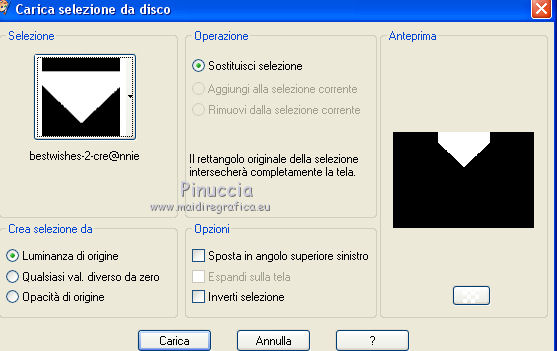
Selezione>Innalza selezione a livello.
24. Effetti>Effetti 3D>Sfalsa ombra, con i settaggi precedenti.
Selezione>Deseleziona.
25. Effetti>Effetti di distorsione>Coordinate polari.

26. Immagine>Capovolgi.
27. Attiva il livello inferiore.
Selezione>Carica/Salva selezione>Carica selezione da disco.
Carica nuovamente la selezione bestwishes-2-cre@nnie.
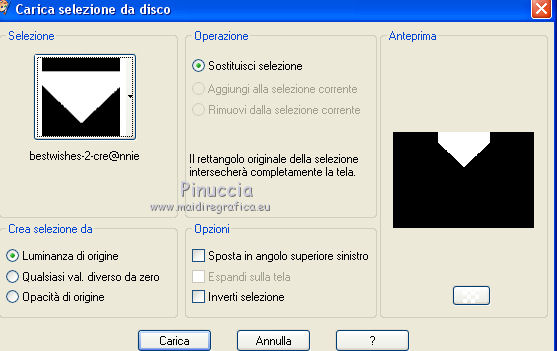
Selezione>Innalza selezione a livello.
28. Effetti>Plugins>Ap [Lines] - Lines SilverLining.
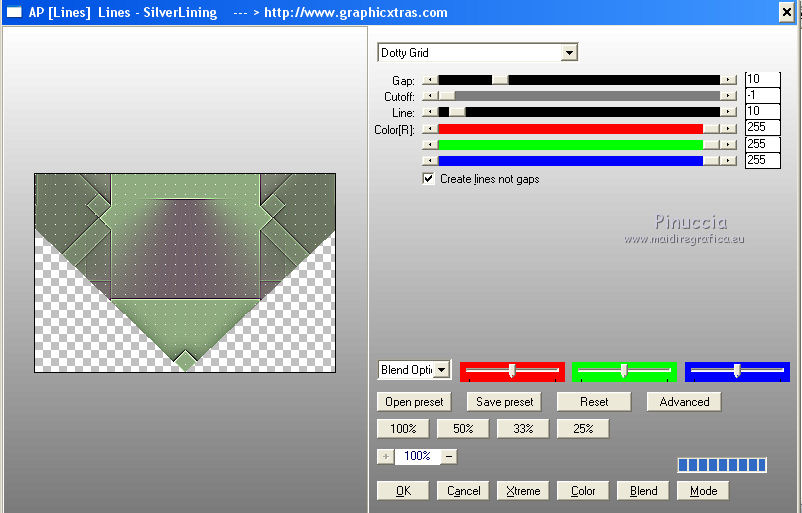
29. Selezione>Deseleziona.
30. Effetti>Effetti di immagine>Motivo unico, con i settaggi precedenti.

31. Immagine>Aggiungi bordatura, simmetriche non selezionato, colore di sfondo.

32. Effetti>Effetti di immagine>Motivo unico.
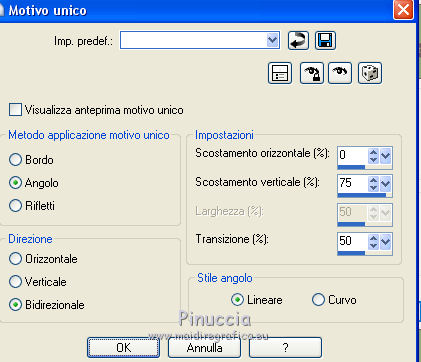
33. Selezione personalizzata 

Selezione>Innalza selezione a livello.
34. Regola>Sfocatura>Sfocatura gaussiana - raggio 20.

35. Regola>Aggiungi/Rimuovi disturbo>Aggiungi disturbo.

36. Selezione>Deseleziona.
37. Premi il tasto K per attivare lo strumento Puntatore 
Apri il menu delle impostazioni e seleziona il preset bestwishes-cre@nnie
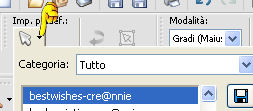
e avrai questo
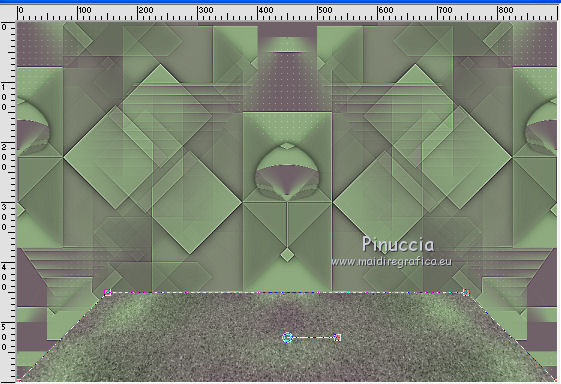
Premi il tasto M per deselezionare lo strumento.
38. Effetti>Plugins>Simple - Left right wrap.
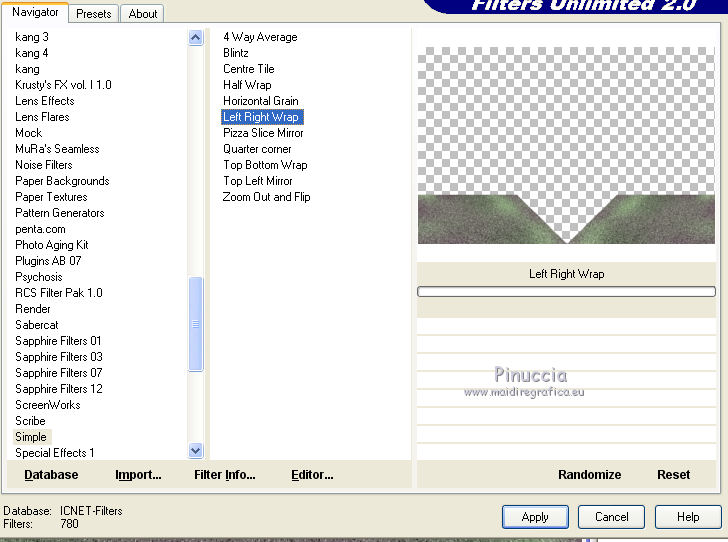
Risultato
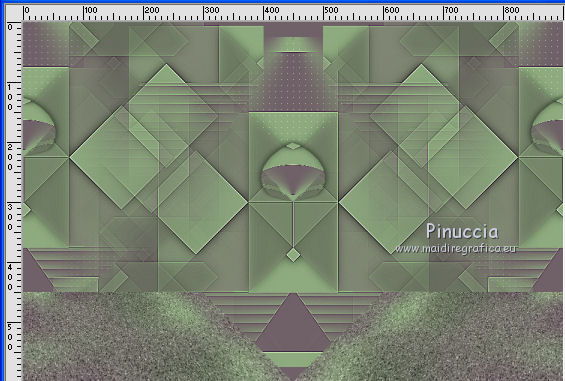
39. Effetti>Effetti di immagine>Motivo unico, con i settaggi standard.

40. Effetti>Effetti di bordo>Aumenta di più.
41. Livelli>Duplica.
Immagine>Capovolgi.
Livelli>Unisci>Unisci giù.
42. Cambia la modalità di miscelatura di questo livello in Sovrapponi,
e abbassa l'opacità al 75%.
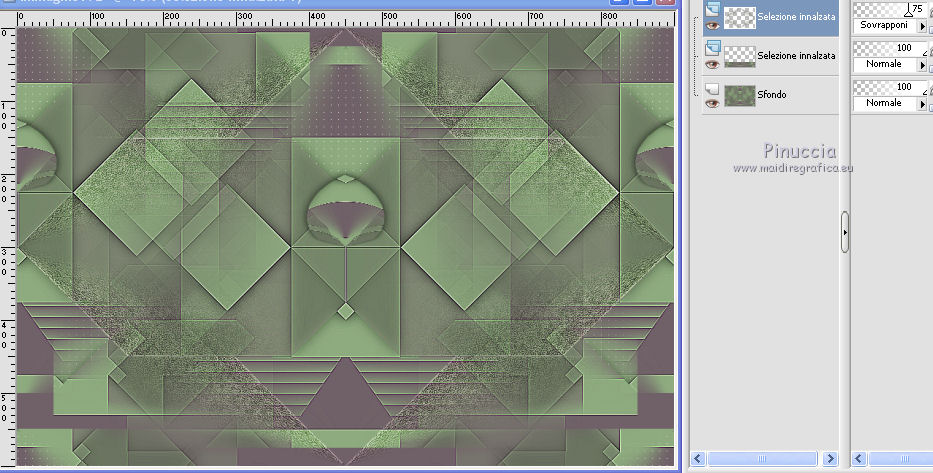
43. Attiva il livello inferiore.
Selezione personalizzata  , con i settaggi precedenti , con i settaggi precedenti

Selezione>Innalza selezione a livello.
44. Regola>Sfocatura>Sfocatura gaussiana - raggio 20.

45. Regola>Aggiungi/Rimuovi disturbo>Aggiungi disturbo, con i settaggi precedenti.

Selezione>Deseleziona.
46. Effetti>Plugins>Mura's Meister - Perspective Tiling.
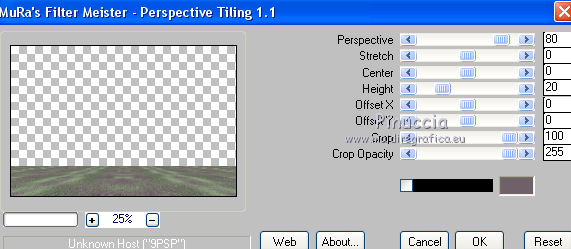
47. Regola>Messa a fuoco>Accentua messa a fuoco.
48. Effetti>Effetti 3D>Sfalsa ombra, con i settaggi precedenti.
49. Livelli>Disponi>Porta in alto.
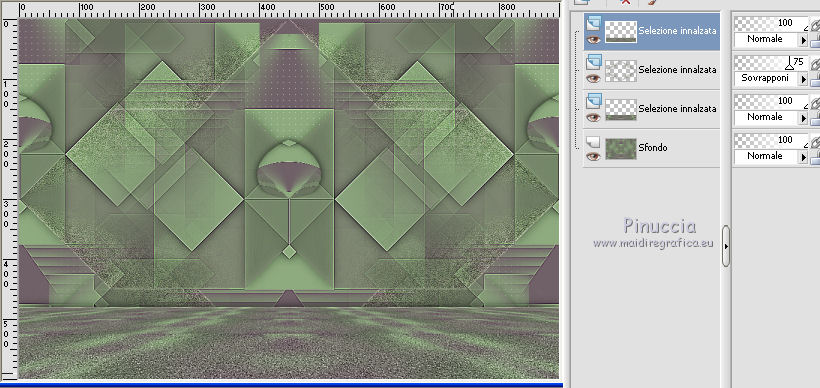
50. Apri il tube Christmas023_AS e vai a Modifica>Copia.
Torna al tuo lavoro e vai a Modifica>Incolla come nuovo livello.
Immagine>Ridimensiona, al 135%, tutti i livelli non selezionato.
Sposta  il tube in basso a destra, vedi l'esempio finale. il tube in basso a destra, vedi l'esempio finale.
51. Effetti>Effetti 3D>Sfalsa ombra, con i settaggi precedenti.
52. Apri il tube interieur e vai a Modifica>Copia.
Torna al tuo lavoro e vai a Modifica>Incolla come nuovo livello.
Sposta  il tube in basso a destra. il tube in basso a destra.
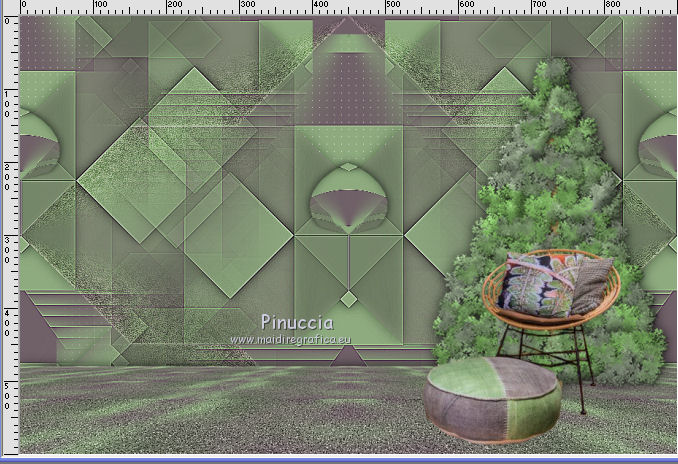
53. Effetti>Effetti 3D>Sfalsa ombra, con i settaggi precedenti.
54. Apri il tube rendier e vai a Modifica>Copia.
Torna al tuo lavoro e vai a Modifica>Incolla come nuovo livello.
Immagine>Ridimensiona, all'80%, tutti i livelli non selezionato.
Sposta  il tube un po' più in alto, vedi l'esempio finale. il tube un po' più in alto, vedi l'esempio finale.
55. Cambia la modalità di miscelatura di questo livello in Indebolisci.
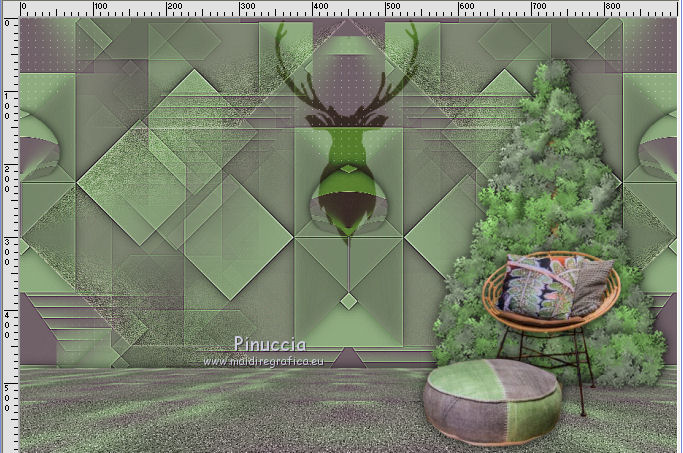
56. Apri tekst-bestwishes e vai a Modifica>Copia.
Torna al tuo lavoro e vai a Modifica>Incolla come nuovo livello.
Spostalo  un po' più in basso, vedi l'esempio finale. un po' più in basso, vedi l'esempio finale.
57. Effetti>Effetti 3D>Sfalsa ombra, colore nero.
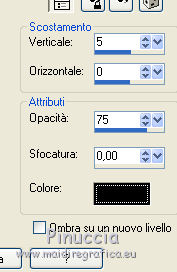
58. Selezione>Seleziona tutto.
Immagine>Aggiungi bordatura, simmetriche non selezionato, con i settaggi precedenti.
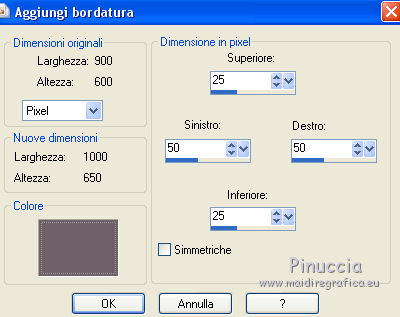
59. Effetti>Effetti di immagine>Motivo unico, con i settaggi standard.

60. Selezione>Inverti.
Regola>Sfocatura>Sfocatura gaussiana - raggio 20.

61. Selezione>Inverti.
Effetti>Effetti 3D>Sfalsa ombra, colore nero.

62. Selezione>Deseleziona.
63. Apri il tube L33F3402112016 e vai a Modifica>Copia.
Torna al tuo lavoro e vai a Modifica>Incolla come nuovo livello.
Immagine>Ridimensiona, al 90%, tutti i livelli non selezionato.
Sposta  il tube in basso a sinistra. il tube in basso a sinistra.
64. Effetti>Effetti 3D>Sfalsa ombra, con i settaggi precedenti.
65. Firma il tuo lavoro su un nuovo livello.
66. Immagine>Aggiungi bordatura, 1 pixel, simmetriche, colore di sfondo.
67. Immagine>Ridimensiona, 800 pixels di larghezza, o come preferisci, tutti i livelli selezionato.
68. Salva in formato jpg.
Il tube di questo esempio è di Cibi-Bijoux

le vostre versioni qui

Puoi scrivermi se hai problemi o dubbi, o trovi un link che non funziona, o soltanto per un saluto.
20 Novembre 2017
|





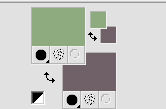
 l'immagine trasparente con il colore di sfondo.
l'immagine trasparente con il colore di sfondo.
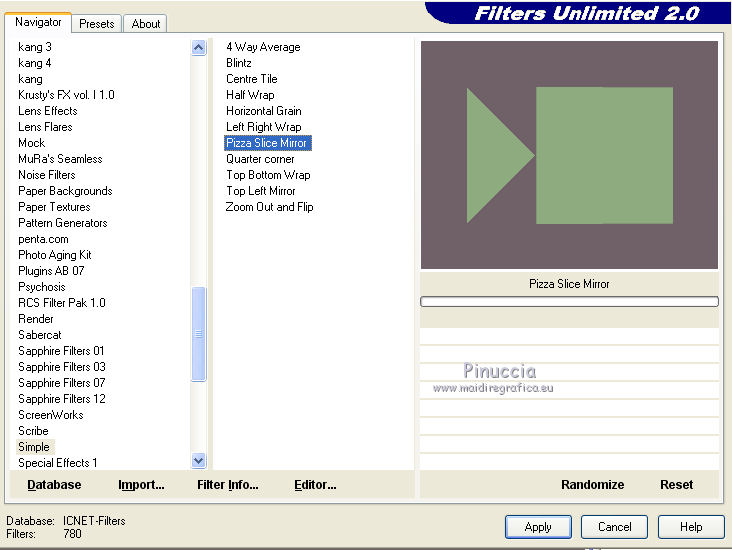
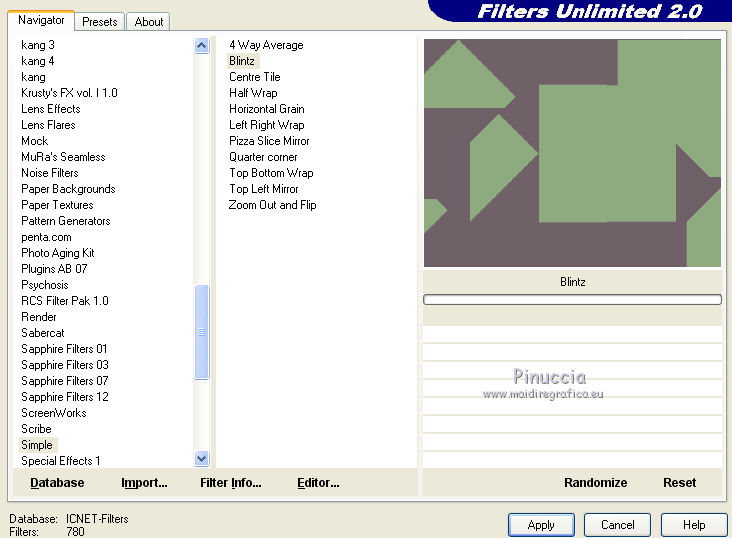
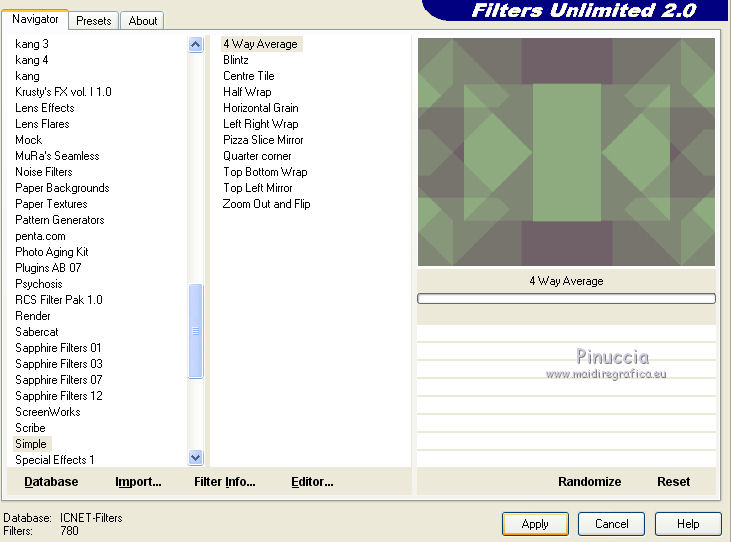
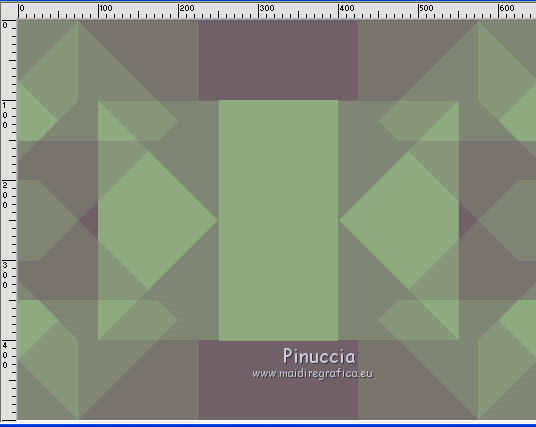
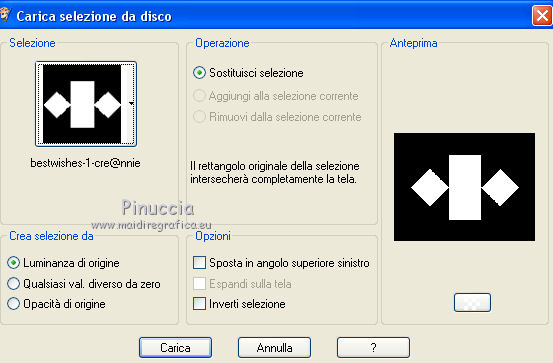
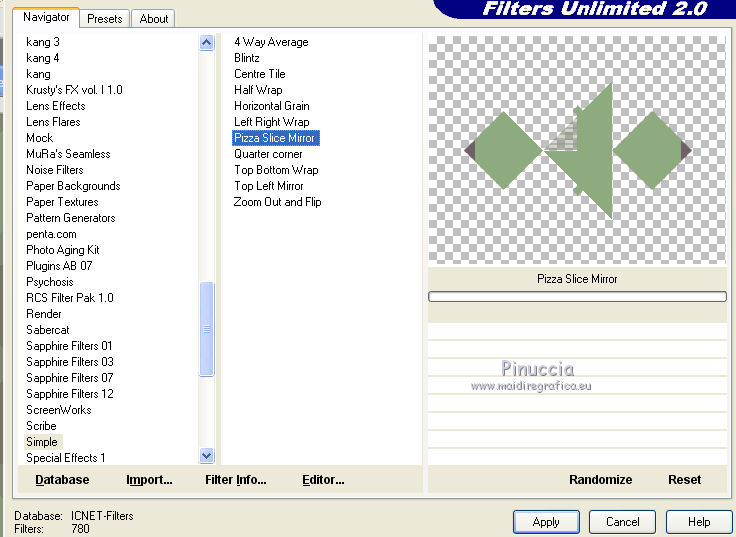
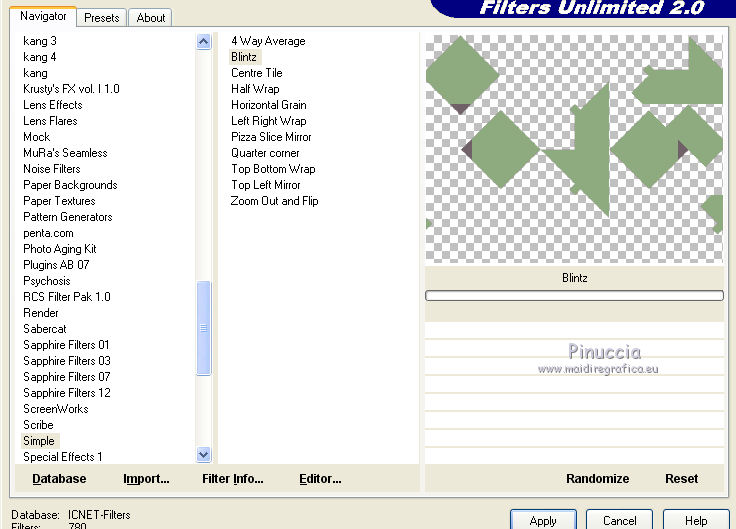
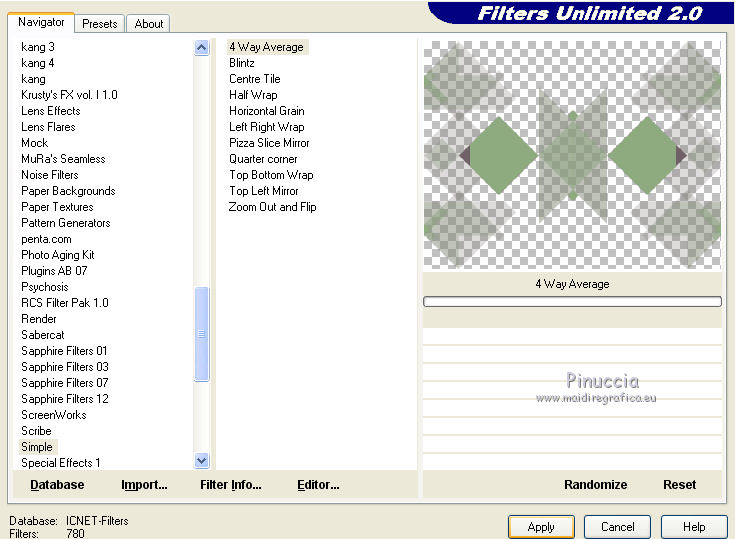
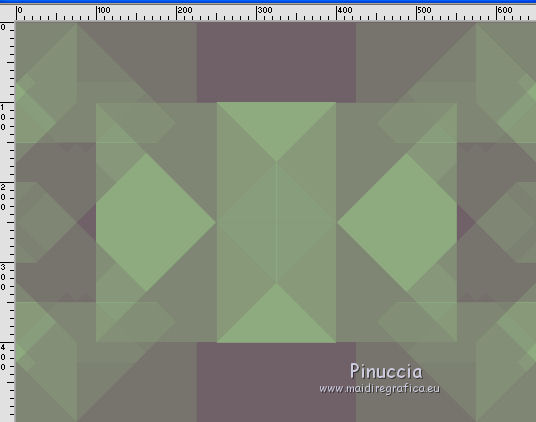

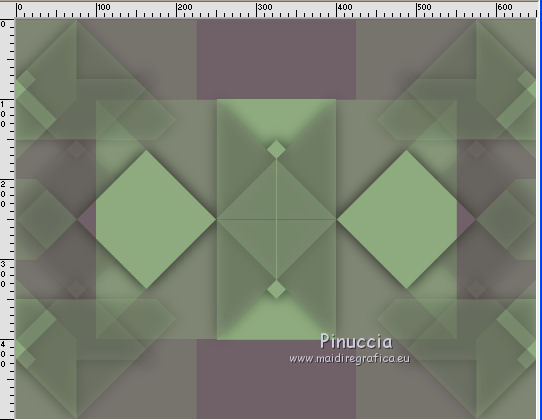
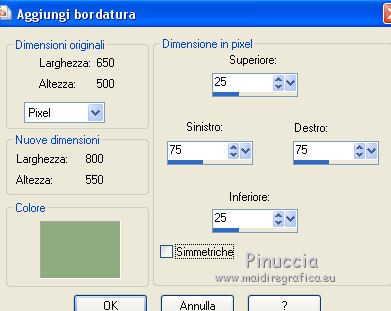
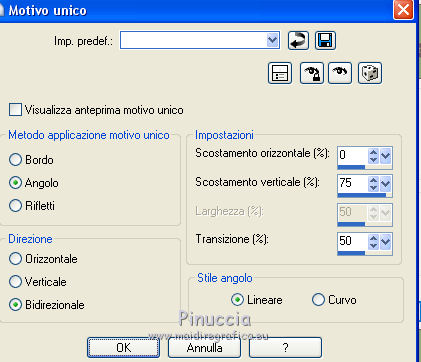






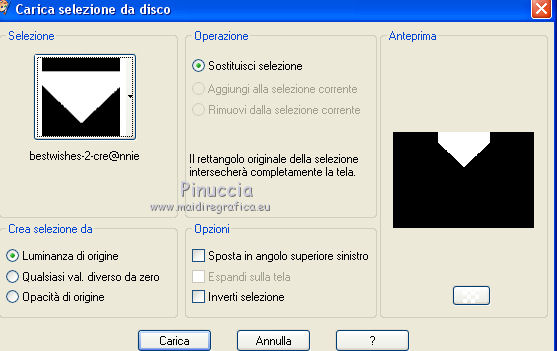

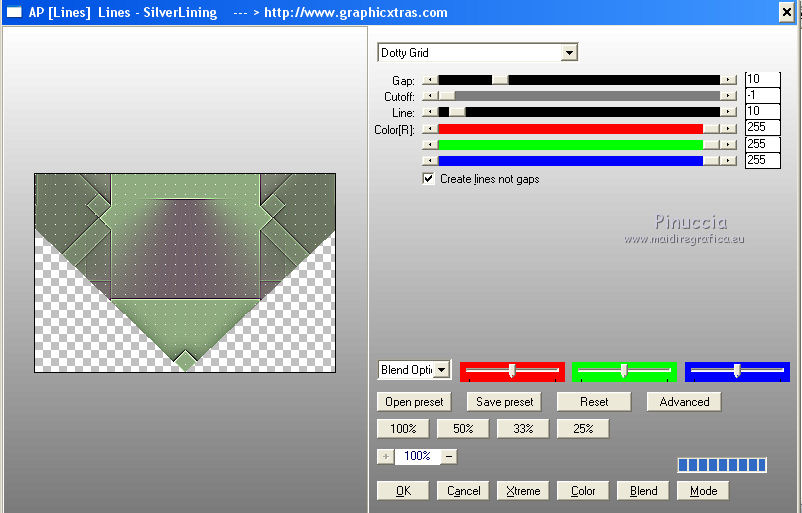





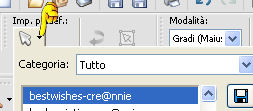
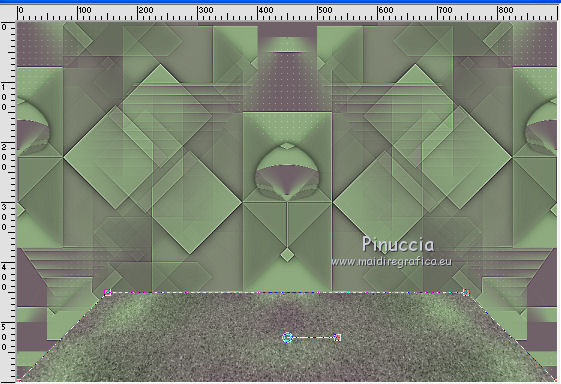
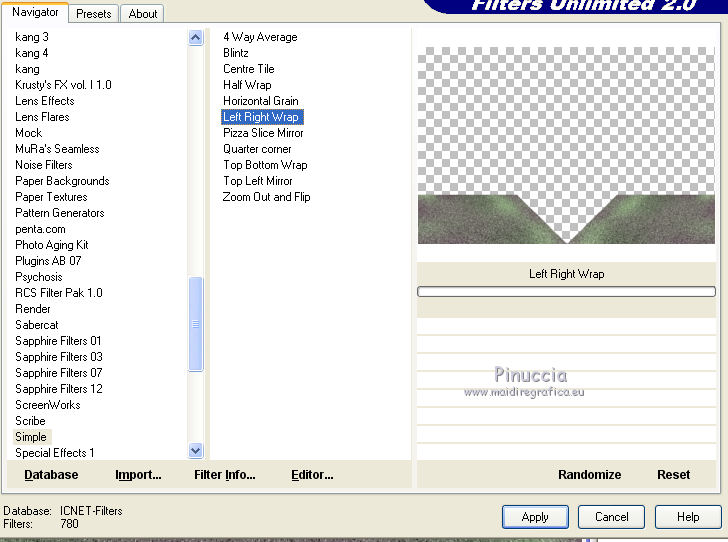
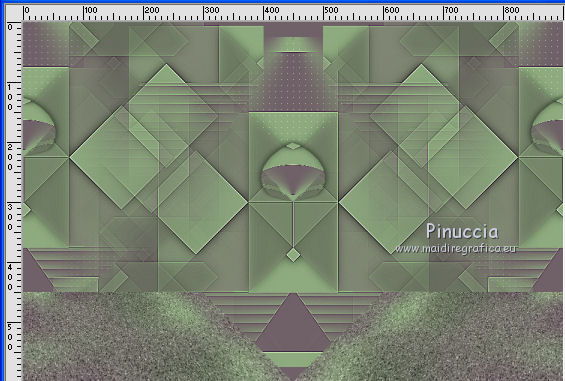
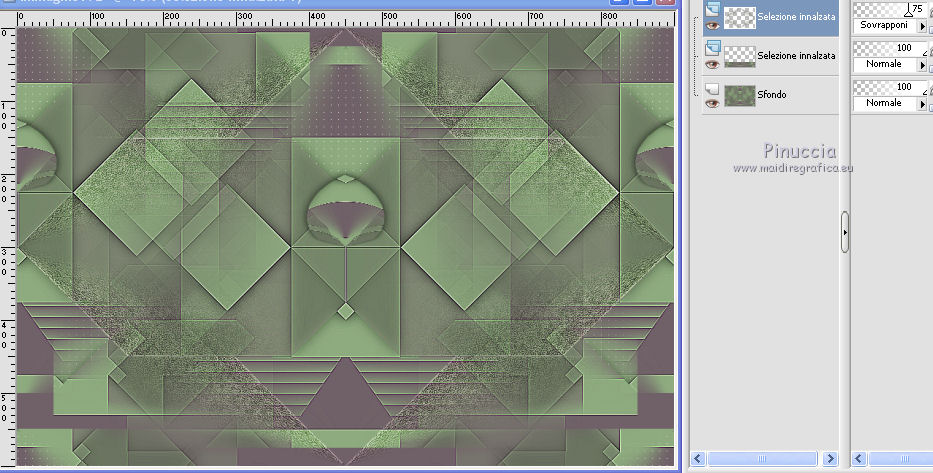
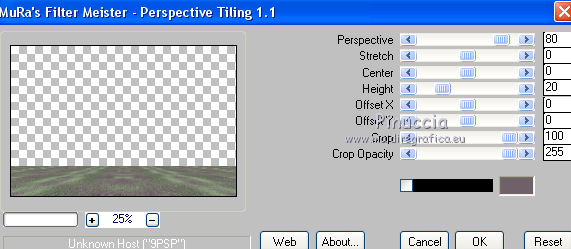
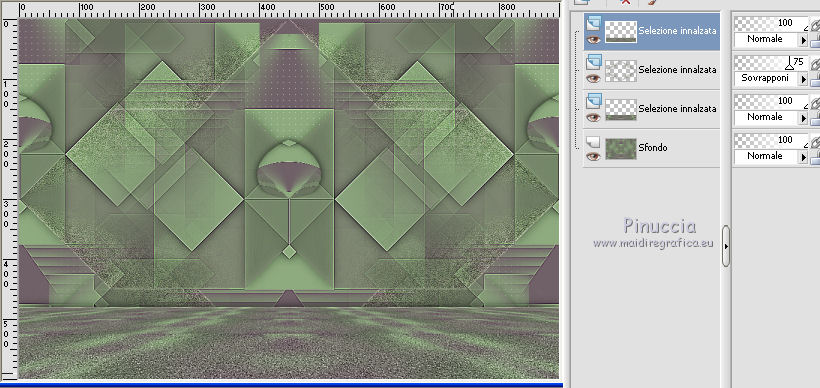
 il tube in basso a destra, vedi l'esempio finale.
il tube in basso a destra, vedi l'esempio finale.